책에 나온 예재대로 해보니 apiKey 를 발급 받을 수 없어서 이것저것 알아보다 정리하는글..
실습은 맥(OSX) 에서 했다.
1. 인증서 지문 생성
1. java path 가 정상적으로 잡혀있는지 확인해본다.
커맨드에서 'keytool' 입력 시 다음과 같은 화면이 나오는지 확인한다.
(아래와 같이 나오면 2단계로 건너도 좋다.)
만일 위와 같이 나오지 않지만
'java'는 실행이 된다면 다음과 같이 java가 설치되어있는 곳을 확인 후 이동한다.
위의 방법도 안되어 있다면 자바가 설치되어 있지 않거나 java자체도 심볼릭이 걸려있지 않은경우다.
차라리 java를 다시 설치하는게 빠르겠다.
2. 인증서 지문을 생성.
다음과 같은 명령으로 지문을 생성한다.
'keytool -list -keystore ~/.android/debug.keystore -v'
위에서 path가 설정되지 않아서 java가 설치되어 있는 곳으로 이동한경우에는
다음과 같이 입력한다.
'./keytool -list -keystore ~/.android/debug.keystore -v'
다음과 같이 나오면 성공 (인증서 지문의 SHA1 부분을 복사해 둔다.)
2. Google Maps API v2 에 API 활성화 및 지문등록
방법은 여기에 잘 나와있다. (영어로..)
https://developers.google.com/maps/documentation/android/?csw=1
내용을 보자면 다음과 같다.
1. Google APIs Console 에서 API Project 를 생성 및 서비스 활성화
다음 사이트로 접속 후 Create project 를 클릭한다.
https://code.google.com/apis/console/
보여지는 서비스중에서 'Google Maps Android API v2' 를 찾아서 On 으로 변경한다.
이제 다음 링크로 들어간 후 왼쪽 네비게이션의 'API Access' 를 클릭한다.
https://code.google.com/apis/console/?noredirect
그 다음 'Create New Android Key...' 버튼을 클릭한다.
팝업창에 아까 복사해둔 SHA1 지문을 입력 후 뒤에 세미콜론(;)과 사용할 앱의 패키지 명을 입력 후 'Create' 버튼을 누른다.
PS. 패키지명은 자신이 만든 안드로이드앱의 AndroidManifest.xml 파일에 있다.
다음과 같이 API key가 생성이 되었다.





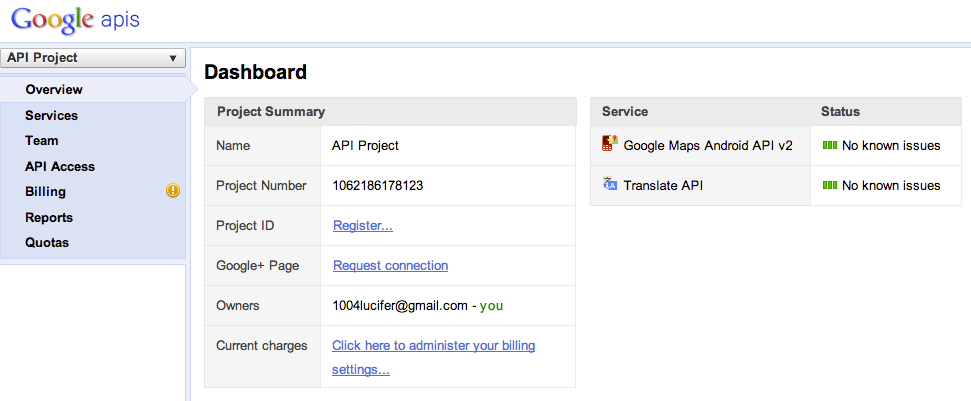




댓글
댓글 쓰기